(完整word版)简单的同分母分数加减法练习题
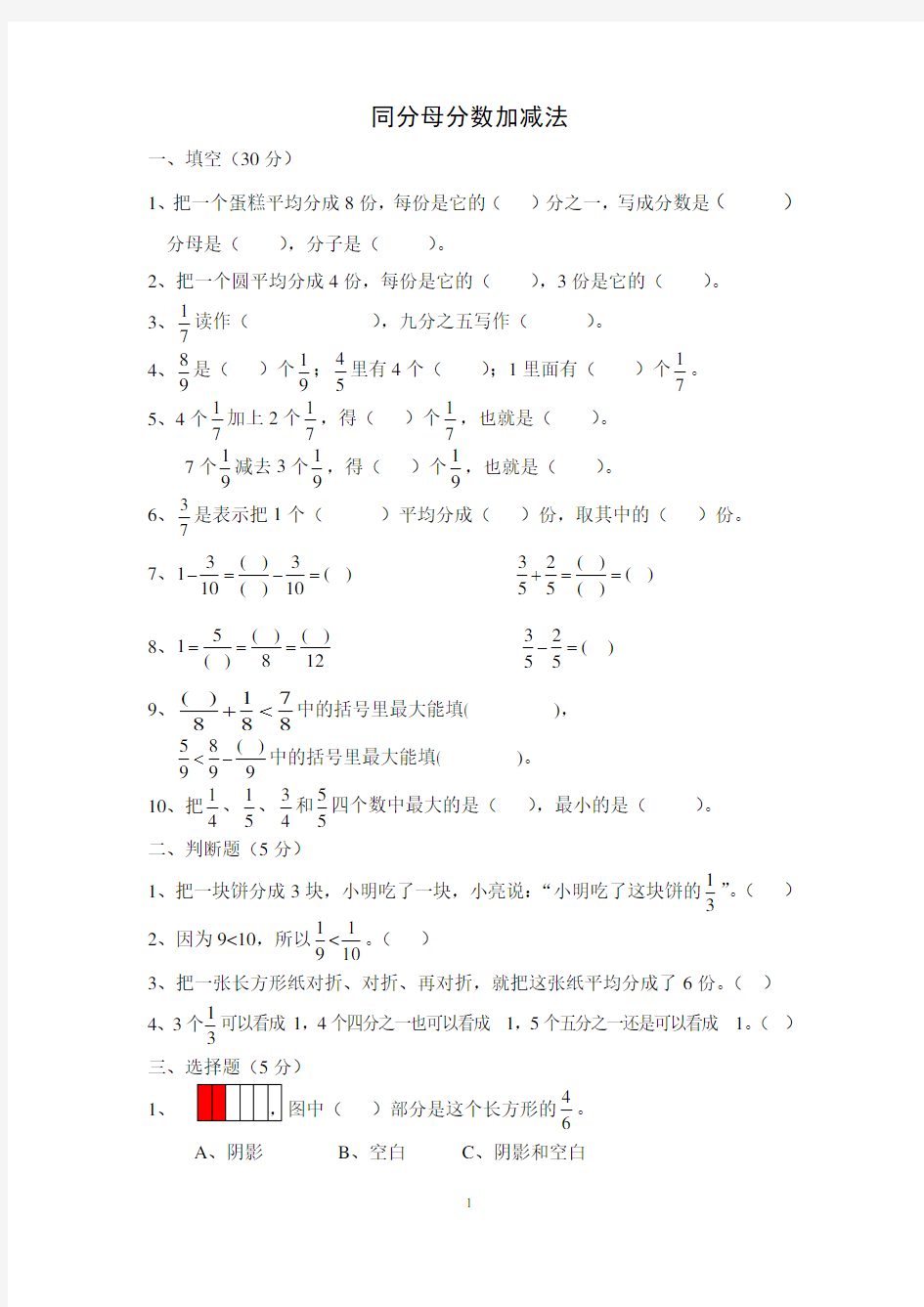
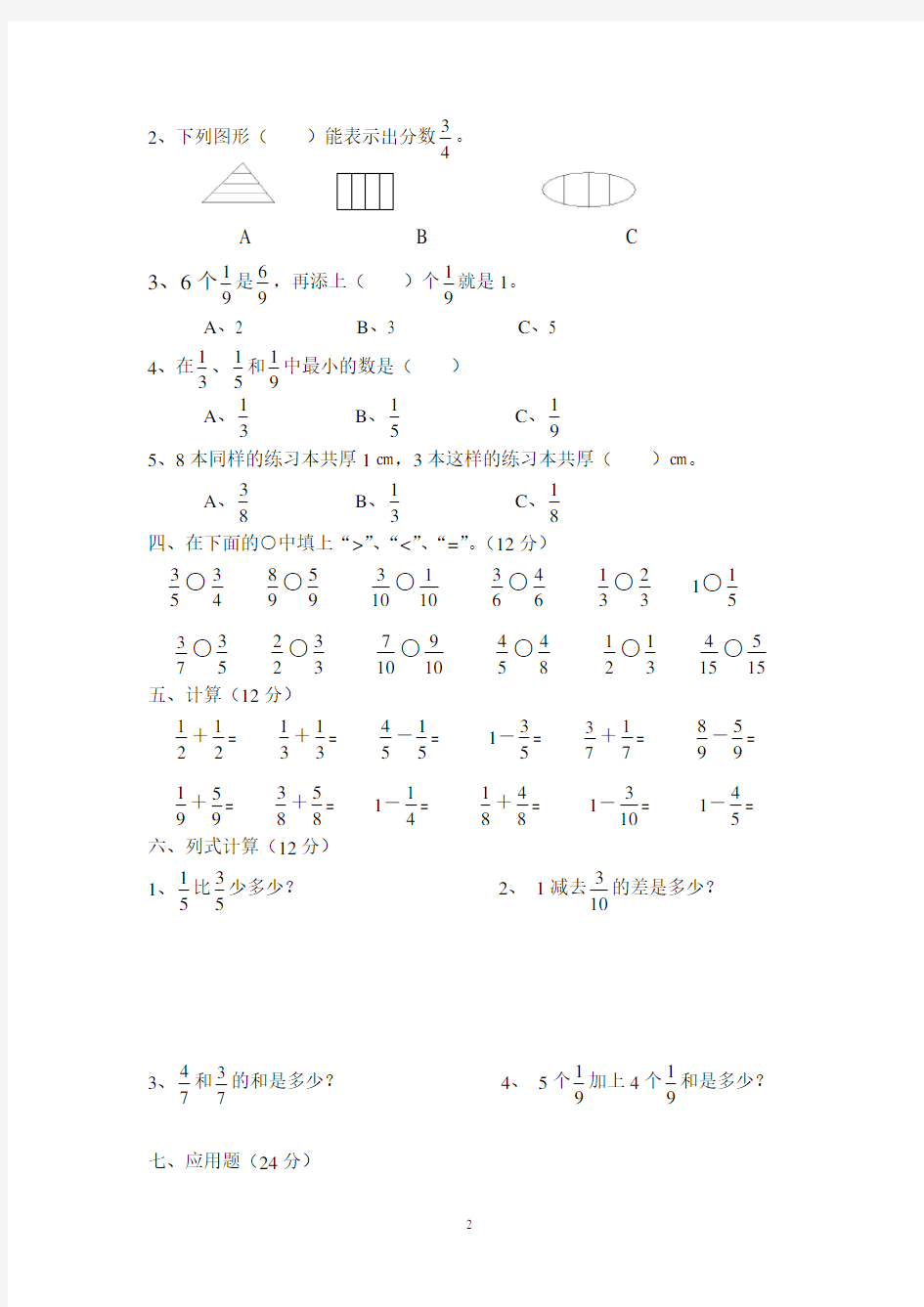
同分母分数加减法
一、填空(30分)
1、把一个蛋糕平均分成8份,每份是它的( )分之一,写成分数是( )分母是( ),分子是( )。
2、把一个圆平均分成4份,每份是它的( ),3份是它的( )。
3、7
1读作( ),九分之五写作( )。 4、98是( )个9
1;54里有4个( );1里面有( )个71。 5、4个71加上2个71,得( )个7
1,也就是( )。 7个91减去3个91,得( )个9
1,也就是( )。 6、7
3是表示把1个( )平均分成( )份,取其中的( )份。 7、3()31()10()10-=-= 32()()55()
+== 8、5
()()1()812=
== 32()55-= 9、()
17888
+<中的括号里最大能填( ), 58()999
<-中的括号里最大能填( )。 10、把41、51、43和55四个数中最大的是( ),最小的是( )。 二、判断题(5分)
1、把一块饼分成3块,小明吃了一块,小亮说:“小明吃了这块饼的3
1”。( ) 2、因为9<10,所以91<10
1。( ) 3、把一张长方形纸对折、对折、再对折,就把这张纸平均分成了6份。( )
4、3个3
1可以看成1,4个四分之一也可以看成1,5个五分之一还是可以看成1。( ) 三、选择题(5分)
1、 )部分是这个长方形的6
4。 A 、阴影 B 、空白 C 、阴影和空白
2、下列图形( )能表示出分数4
3。
A B C
3、6个91是96,再添上( )个9
1就是1。
A 、2
B 、3
C 、5
4、在31、51和9
1中最小的数是( ) A 、31 B 、51 C 、91 5、8本同样的练习本共厚1㎝,3本这样的练习本共厚( )㎝。
A 、83
B 、31
C 、8
1 四、在下面的○中填上“>”、“<”、“=”。(12分)
53○43 98○9
5 103○101 63○64 31○32 1○51 73○53 22○33 107○109 54○84 21○31 154○15
5 五、计算(12分)
21+21= 31+31= 54-51= 1-53= 7
3+71= 98-95=
91+95= 83+85= 1-41= 81+84= 1-103= 1-5
4= 六、列式计算(12分)
1、51比53少多少?
2、 1减去10
3的差是多少?
3、74和7
3的和是多少? 4、 5个91加上4个91和是多少?
七、应用题(24分)
1、修路队修一条路,第一天修了它的
72,第二天修了它的7
3,两天共修了这条路的几分之几?
2、冬冬看一本故事书,第一天看了全书的
61,第二天看了全书的63,第二天比第一天多看了全书的几分之几?
3、商店运来一批水果,第一天卖出全部的
7
3,第二天全部卖完,第二天卖出全部水果的几分之几?
4、一根铁丝长1米,第一次用去5
1米,第二次用去53米,剩多少米?
5、一个长方形长46厘米,宽比长少21厘米,它的周长和面积分别是多少?
6、一个正方形边长15厘米,周长和面积分别是多少?
用WORD制作试卷模板
用WORD制作试卷模板 一、设置页面 试卷通常使用B4纸、横向、分两栏印刷,因此在制作之前,先要设置页面。启动Word,新建一空白文档。执行“文件→页面设置”命令,打开“页面设置”对话框,切换到“纸张”标签下,设置纸张大小为B4纸;(图1)再切换到“页边距”标签下,设置好边距,并选中“横向”方向;(图2)如需制作正反面的试卷还应切换到“版式”标签下,勾选“奇偶页不同”选项。全部设置完成后,确定返回。 图1 图2 图3 二、制作密封线 正规的试卷上都有密封线,用文本框来制作。 执行“视图→页眉和页脚”命令,进入“页眉和页脚”编辑状态。然后执行“插入→文本框竖排”命令,再在文档中拖拉出一个文本框,并仿照图2的样式输入字符及下划线。重复上一步骤,输入第二个文本框。(图4) 将光标定在文本框中,执行“格式→文字方向”命令,打开“文字方向—文本框”对话框(图5),选中“右边”一种文字方向样式,确定返回。 图4 图5
将文本框定位到页面左边页边距外侧,并根据页面的大小调整好文本框的大小及字符位置等。将鼠标移至文本框边缘处成“梅花状”时,双击鼠标,打开“设置文本框格式”对话框,在“颜色与线条”标签中,将“线条”设置为“无颜色线条”,确定返回。(图6) 图6 最后单击“页眉和页脚”工具栏上的“关闭”按钮返回文档编辑状态,密封线制作完成。 提示:添加了页眉后,页眉处出现了一条横线,影响试卷的制作,我们可以用下面的方法将其清除:在页眉处双击鼠标,再次进入“页眉和页脚”编辑状态,执行“格式→边框和底纹”命令,打开“边框和底纹”对话框,在“边框”标签下,选中“无”边框样式,然后将其“应用于”“段落”,确定返回即可。 三、制作分栏页码 试卷分两栏打印,每栏下面都应有页码及总页码。 再次进入“页眉和页脚”编辑状态,单击“页眉和页脚”工具栏上的“在页眉和页脚间切换”按钮,切换到“页脚”编辑状态。在左栏对应的页脚处进行以下操作:输入字符“第”→按下“Ctrl+F9”组合键插入域记号(一对大括号{})→在大括号内输入“=”号→单击工具条的“插入页码”按钮→再后面输入“*2-1”字符→在大括号右外侧输入字符“页共”→按下“Ctrl+F9”组合键插入域记号→在大括号内输入“=”号→单击工具条的“插入页数”按钮→再后面输入“*2”字符→在大括号右外侧输入字符“页”。 在右栏对应的页脚处进行以下操作:输入字符“第”→按下“Ctrl+F9”组合键插入域记号(一对大括号{})→在大括号内输入“=”号→单击工具条的“插入页码”按钮→再后面输入“*2”字符→在大括号右外侧输入字符“页共”→按下“Ctrl+F9”组合键插入域记号→ 在大括号内输入“=”号→单击工具条的“插入页数”按钮→再后面输入“*2”字符→在大 括号右外侧输入字符“页”(图6)。 图6 选中上述所有域代码,右击鼠标,在随后弹出的快捷菜单中,选择“更新域”选项,并调整好页码位置。最后单击“页眉和页脚”工具栏上的“关闭”按钮返回文档编辑状态,页码制作完成。 四、制作试卷标题 在第一页试卷上,通常有试卷标题、姓名、评分栏等项目,用表格制作。 执行“格式→分栏”命令,打开“分栏”对话框,选中“两栏”样式,并调整好栏间距,确定返回。输入试卷标题(如“天津市北辰区北仓小学一年级语文期末试卷”),设置好字体、
Word2010使用技巧与实战方法-编排试卷
Word2010使用技巧与实战方法-编排试卷 高顿网校友情提示,最新桂林会计继续教育网上总结信息Word2010使用技巧与实战方法-编排试卷等内容公布如下: 目标: 教您制作一份简单的试卷,并且学会制作试卷模板,处理在编辑试卷中遇到的问题,比如插入符号、插入公式、绘制图形等,最后告诉您如何将做好的试卷打印出来。 实例: 这是一份建好的试卷。我们有两种方法来实现它,一种是用分栏的方法,另一种是利用文本框的方法,效果是一样的。 难点分析: (1)页面设置 在建立试卷时,要进行页面设置。一般我们用的都是8开纸,并且是横向的。 在空文档中,单击“文件”菜单中的“页面设置”命令,在打开的对话框中选择“纸型”选项卡,在纸型列表框旁的下拉按钮上单击,选择“自定义大小”,设置宽度为26厘米,高度为37.8厘米,设置纸的方面为"横向"。单击"页边距"选项卡,对上、下、左、右页边距作相应的调整,比如可将上、下边距设置为2厘米。单击“确定”按钮,完成了页面设置。 (2)制作密封线 正规的试卷上都有密封线,我们可以用文本框来制作。 执行“视图→页眉和页脚”命令,进入“页眉和页脚”编辑状态。然后执行“插入→文本框竖排”命令,再在文档中拖拉出一个文本框,并输入字符及下划线。 小提示:由于Word中的下划线出现在一行开头时不能显示出来,所以我们在装订线开头,多输入了一个“装”字,选中该字设置颜色为“白色”,将其“隐藏”起来。 将光标定在文本框中,执行“格式→文字方向”命令,打开“文字方向—文本框”对话框,选中所需的文字方向样式,确定返回。 将文本框定位到页面左边页边距外侧,并根据页面的大小调整好文本框的大小及字符位置等。将鼠标移至文本框边缘处成“梅花状”时,双击鼠标,打开“设置文本框格式”对话框,在“颜色与线条”标签中,将“线条”设置为“无颜色线条”,确定返回。 最后单击“页眉和页脚”工具栏上的“关闭”按钮返回文档编辑状态,密封线制作完成(局部效果如图4)。 (小提示:添加了页眉后,页眉处出现了一条横线,影响试卷的制作,我们可以用前面讲的的方法将其清除:在页眉处双击鼠标,再次进入“页眉和页脚”编辑状态,执行“格式→边框和底纹”命令,打开“边框和底纹”对话框,在“边框”标签下,选中“无”边框样式,然后将其“应用于”“段落”,确定返回即) (3)模板的设置和使用 如果您经常制作试卷,可以将一份典型的试卷存为一个模板文件,以后就可以利用模板迅速制作一份试卷了。 创建试卷模板的方法为:找到一份典型的试卷,里面有编排好的版式和格式,去掉不通用的内容。 然后单击“打开”菜单,选择“另存为”命令,在弹出的对话框中,选择“保存类型”为“文档模板”,给出模板文件的名字,确定保存位置,单击“保存”按钮,模板文件就被保存好了。 (4)分栏的设置
Word试卷王制作普通试卷
Word试卷王制作普通试卷 “Word试卷王”软件是专门用于中学物理、化学、生物、地理、几何、代数、语文等多个学科编写教学文档、电子备课、试题编辑、课件制作及多媒体教学的通用工具。该工具弥补了Word编辑过程中输入各种学科图形符号不便的遗憾,极大地方便了作图。该工具软件基于Word平台,包括相当数量的图形和符号,以及对这些图形进行处理的一套工具。对于熟悉Word的教师,使用起来十分方便,这里主要介绍用其快速生成普通试卷 一、下载并安装“Word试卷王”软件 下载地址:https://www.360docs.net/doc/2a9032639.html,/soft/12539.html。下载后的默认文件名是Word2008.exe,双击文件图标安装软件,依次单击[下一步]按钮,使用默认序列号,安装为演示版。 二、启动“Word试卷王”软件 双击桌面上的“Word试卷王”快捷图标,进入如图1所示界面。 我们从外观上看,比普通Word多了许多专用工具按钮,对于熟悉Word操作的人不难掌握,不再详细介绍。 三、制作试卷 1.首先进行页面设置,包括设置纸型、纸张方向、页边距等。 单击菜单栏的“文件”,再单击“页面设置”,依次设置好。这和普通Word中设置完全一样。 单击专用工具栏的“制卷”按钮,下拉菜单中依次单击“左密封区”、“试卷卷头”、“标注题干”(光标必须定位在相应的位置处),生成如图2所示试卷框架,再相应修改即可。
如试卷纸张分为两栏,可按Ctrl+A组合键,单击菜单栏“格式”项,再单击“分栏”,设成合适的栏宽即可。 单击专用工具栏的[制卷]按钮,下拉菜单中单击“加入页码”,设置页码。 在试卷中涉及到语文、几何、代数等专业格式时,可单击专用工具栏的相应按钮,在窗口状态栏上方即显示相应的工具栏,用户可以单击后在合适的位置出拖动生成格式框架,修改即可。 2. 试卷基本格式设置好以后,生成试卷模板,以后就可以方便调用其基本格式。单击菜单栏的“文件”项,再单击“另存为”,对话框中设置好保存路径,保存类型设为“文档模板”,最后单击[保存]按钮。以后把此模板直接打开即可生成试卷基本框架,以后试卷的制作就非常简单了。
用制作试卷模板格式
精心整理 精心整理 用WORD 制作试卷模板 一、设置页面 试卷通常使用B4纸、横向、分两栏印刷,因此在制作之前,先要设置页面。启动Word ,新建一空白文档。执行“文件→页面设置”命令,打开“页面设置”对话框,切换到“纸张”标签下,设置纸张大小为B4纸;(图1)再切换到“页边距”标签下,设置好边距,并选中“横向”方向;(图2)如需制作正反面的试卷还应切换到“版式”标签下,勾选“奇偶页不同”选项。全部设置完成后,确定返回。 图1 图2 图3 二、制作密封线 正规的试卷上都有密封线,用文本框来制作。 执行“视图→页眉和页脚”命令,进入“页眉和页脚”编辑状态。然后执行“插入→文本框竖排”命令,再在文档中拖拉出一个文本框,并仿照图2的样式输入字符及下划线。重复上一步骤,输入第二个文本框。(图4) 将光标定在文本框中,执行“格式→文字方向”命令,打开“文字方向—文本框”对话框(图 5),选中“右边”一种文字方向样式,确定返回。 图4图5 将文本框定位到页面左边页边距外侧,并根据页面的大小调整好文本框的大小及字符位置等。将鼠标移至文本框边缘处成“梅花状”时,双击鼠标,打开“设置文本框格式”对话框,在“颜色与线条”标签中,将“线条”设置为“无颜色线条”,确定返回。(图6) 图6 最后单击“页眉和页脚”工具栏上的“关闭”按钮返回文档编辑状态,密封线制作完成。 提示:添加了页眉后,页眉处出现了一条横线,影响试卷的制作,我们可以用下面的方法将其清除:在页眉处双击鼠标,再次进入“页眉和页脚”编辑状态,执行“格式→边框和底纹”命令,打开“边框和底纹”对话框,在“边框”标签下,选中“无”边框样式,然后将其“应用于”“段落”,确定返回即可。 三、制作分栏页码 试卷分两栏打印,每栏下面都应有页码及总页码。 再次进入“页眉和页脚”编辑状态,单击“页眉和页脚”工具栏上的“在页眉和页脚间切换”按钮,切换到“页脚”编辑状态。在左栏对应的页脚处进行以下操作:输入字符“第”→按下“Ctrl+F9”组合键插入域记号(一对大括号{})→在大括号内输入“=”号→单击工具条的“插入页码”按钮→再后面输入“*2-1”字符→在大括号右外侧输入字符“页共”→按下“Ctrl+F9”组
五下同分母分数加减法练习题(通用)
同分母分数加减法练习 (一) 填空(19分) (1)7 2的分数单位是( ),它有( )个这样的分数单位。 (2)( )个81 是85,137里有( )个131,3个121 是( ),化成最简分数为( ) (3)116-11 3 表示6个( )减去3个( ),差是( )个( ) (4)76 的分数单位是( ),它有( )个这样的分数单位; 73的分数单位是( ),它有( )个这样的分数单位;76-73的差是( ) (5)92+95表示( )个91加上( )个91,一共是( )个91, 也就是( ) (6)某校女生人数占总人数的3 2 ,男生占总人数的( ) (7)43加上( )个这样的分数单位是5,=-78723( ), 35—3 1 表示( )。 (8)1—149 中的1可以看成( )个( )。 (9)15 7 的分数单位是( ),它有( )个这 样的分数单位;15 4 的分数单位是( ),它有( ) 个这样的分数单位;157和154一共是( )个151,157比 154 多( )个151 。 (10)减数是121,差是12 11 ,被减数是( )。 (11)在括号内填上不同的最简分数。 15()+15()+15()=1522 24()+24()+24()=2419 (二) 判断(4分) (1)a d c b a d a c a b 3++=++(a ≠0)............... ( ) (2)分数单位相同的分数可以直接相加、 减..................( ) (3)0511522511522=+++....................... ( ) (4)(4) 8 133657=+................................( ) (三) 直接写得数(11分) 201+207= =+187185 =+24 22 247 =- 9 2 5 =-303309 =-1631611 =+5152 =-7374 =+102105 =-15 2158 =+2117214 =-831 =+45234513 =-394 3917 =+18 1 185 =-125127 =-111111 =-3073017 =-107 109 =-1071 =-1542 =-658 (四) 解方程(12分) (1)174173=+x (2)13 7 132= +x (3)1715172175= ++x (4)75)7376(=-+x
同分母分数加减法
《同分母分数加减法》教学设计 滨河路小学 张晓艳
《同分母分数加减法》基于标准教学设计 【设计者】登封市滨河路小学张晓艳 【教材】人教版五年级下册数学第五单元第一课时第89、90页 【课程标准】 1 、经历计算、操作、概括等实践活动,在和同学的合作与交流中获得良好的情感体验。 2 、获得一些初步的数学实践活动经验,能够运用所学的知识和方法解决简单的问题。 【内容分析】 《同分母分数加减法》是人教版课程标准数学第十册第五单元的内容。这部分内容是在学生学习整数、小数加减法以及分数的意义和性质的基础上进行的。同时也为异分母分数加减法的学习搭好阶梯。【学情分析】 五年级的学生已经具有初步的计算能力和归纳概括能力,并且对简单的同分母分数加减法计算有一定了解。但是让学生通过折一折、画一画等方法验证计算结果并能有条理地表达自己的思考过程可能会有一定的难度。 【学习目标】 1 、经历计算、操作、概括等实践活动,理解同分母分数相加减的算理,掌握同分母分数加、减法的计算方法,能够正确计算比较简单的同分母分数加、减法。 2 、培养数形结合的数学思想和概括能力。
【评价设计】 通过环节一、环节二的1、2、3、4、5 成目标1 通过环节三的1、2、3 达成目标1 通过环节二的4、5 、7 达成目标2 【学习过程】 环节学习过程提示 一、互动引入 激发兴趣 师:同学们,看老师手里拿的这张纸,老师把 它对折,再对折,现在展开你想了哪些分数? 生: 4 1、 4 3… 师:这些分数的分数单位是几,像 4 3里有几个这 样的分数单位? 生:分数单位都是 4 1, 4 3里有3个 4 1。 师:你还能说出哪些分数单位是 4 1的分数? 指名学生发言。 师:大家说的可真多呀,这些分数都有一个共 同的特点…… 生:分母相同。 师:对,今天这节课我们就一起来学习同分母 分数加减法。(板书课题:同分母分数的加减法) 设计意 图:兴趣 是最好 的老师, 通过既 复习了 已经学 过的分 数单位 的知识, 又激发 了学生 的学习 热情。(一)出示第89页例1
如何用WORD制作真实的试卷模板
离寒假已近,老师们可能也开始考虑制作考试试卷了。因而今天咱们就来教大家 如何用Word制作一个试卷模板。 一、设置页面 试卷通常使用B4纸、横向、分两栏印刷,因此在制作之前,先要设置页面。启动Word 2003(其他版本操作相似),新建一空白文档。执行“文件→页面设置”命令,打开“页面设置”对话框,切换到“纸张”标签下,设置纸张大小为B4纸;再切换到“页边距”标签下,设置好边距,并选中“横向”方向(图1)。全部设置完成后,确定返回。 图1 二、制作密封线 正规的试卷上都有密封线,我们可以用文本框来制作。 执行“视图→页眉和页脚”命令,进入“页眉和页脚”编辑状态。然后执行“插入→文本框竖排”命令,再在文档中拖拉出一个文本框(图2),并仿照图2的样式输入字符及下划线。
图2 小提示:由于Word中的下划线出现在一行开头时不能显示出来,所以我们在装订线开头,多输入了一个“装”字,选中该字设置颜色为“白色”,将其“隐藏”起来。 将光标定在文本框中,执行“格式→文字方向”命令,打开“文字方向—文本框”对话框(图3),选中“右边”一种文字方向样式,确定返回。 图3
将文本框定位到页面左边页边距外侧,并根据页面的大小调整好文本框的大小及字符位置等。将鼠标移至文本框边缘处成“梅花状”时,双击鼠标,打开“设置文本框格式”对话框,在“颜色与线条”标签中,将“线条”设置为“无颜色线条”,确定返回。 最后单击“页眉和页脚”工具栏上的“关闭”按钮返回文档编辑状态,密封线制作完成(局部效果如图4)。 图4 小提示:添加了页眉后,页眉处出现了一条横线,影响试卷的制作,我们可以用下面的方法将其清除:在页眉处双击鼠标,再次进入“页眉和页脚”编辑状态,执行“格式→边框和底纹”命令,打开“边框和底纹”对话框,在“边框”标签下,选中“无”边框样式,然后将其“应用于”“段落”,确定返回即可。 三、制作分栏页码 试卷分两栏打印,每栏下面都应有页码及总页码。 再次进入“页眉和页脚”编辑状态,单击“页眉和页脚”工具栏上的“在页眉和页脚间切换”按钮,切换到“页脚”编辑状态。在左栏对应的页脚处进行以下操作:输入字符“第”→按下“Ctrl+F9”组合键插入域记号(一对大括号{})→在大括号内输入“=”号→单击工具条的“插入页码”按钮→再后面输入“*2-1”字符→在大括号右外侧输入字符“页共”→按下“Ctrl+F9”组合键插入域记号→在大括号内输入“=”号→单击工具条的“插入页数”
同分母分数相加减教案
同分母分数相加减教案 同分母分数相加减 教学内容: 教学目标: 1、通过教学,使学生初步理解同分母分数相加减的算理,掌握同分母分数加、减法的计算法则。 2、培养学生数形结合的数学思想能力。提高学生迁移类推的能力和计算能力。 3、培养学生规范书写和仔细计算的良好习惯。 教学重点:掌握分数加减法的意义和同分母分数加减法的法则,并能正确计算。 教学难点:理解同分母分数加、减法的算理。 教学方法:探究法
教学过程: 热身练习 1、小明文具盒里有4支铅笔,小华文具盒里有2支铅笔,小明和小华一共有多少支铅笔?小明比小华多几支铅笔? 2、约分 g356 8 6 15 28
4、情境导入,弓I出课题 爸爸吃了2张饼. 从图中,你获得了哪些数学信息?
思考:从图中,你获得了哪些数学信息? S :爸爸和妈妈一共吃了土块 8 2 S2:爸爸比妈妈多吃丁了块 8
S B :爸爸吃得和剩下的一共有工块 8 二、探索数学问题(1) (1)、爸爸和妈妈一共吃了多少张饼? 1 丄3 4 1 +3 1 ――十————------------ 二— 8 8 8 _8 2 答:爸爸和妈妈一共吃1/2张饼。计算结果,能约分的要约成最简分数。 2和丄的分数单位 8 8 1 相同,都是石。 探索规律 可以把3个丄和1个 直接加起来9 想想:同分母分数相加,有什么规律?
同分母分数相加,分母不变,把分子相加 练习 1 + 2 _ 3 5 5 55 2 7 9十9 9 2 , 4 6 + = 7 7 71 1 _ 2 3 十3 一3 同分母分数相加,分母不变,把分子相加。 二、探索数学问题(2) (2)、爸爸比妈妈多吃了多少张饼? 3 13 1 8 8 8 2 1 (张)8 4 答:爸爸比妈妈多吃了1/4块饼。 探索规律想想:同分母分数相减,有什么规律?同
同分母分数加减法
《同分母分数加减法》教案 1、课题:人教版小学数学五年级下册第104至109页 《同分母分数的加法、减法》。 2、教学目标: 1. 知识与技能目标:通过教学,使学生理解同分母 分数加减的算理,掌握同分母分数加、减法的计 算法则并能正确熟练地计算。体会同分母分数 加、减法的含义,理解并掌握同分母分数加、减 计算方法,并能解决简单的实际问题。 2. 过程与方法目标:经历同分母分数加、减计算方 法的探究过程,培养学生的迁移、归纳能力。 3. 情感、态度、价值观目标:培养学生自主探究 的良好习惯,以及小组合作意识,渗透数形结合 的思想,感受数学与生活的联系。 3、教学重点与难点: 1. 教学重点:理解同分母分数加、减法的意义, 正确进行同分母分数加、减法计算。 2. 教学难点:理解同分母分数加减法为什么只把 分子相加减,分母不变的道理。 4、课型教法: 1. 教学方法:新授课、充分利用教材中的主题图进 行教学、自主探究学习。 2. 教具:PPT、教学卡片。 5、教学过程: 课型新授课 课题同分母分数加、 减法 教学内容及过程 教师活动学生活动教学目的 从身边的情境引入
一、创设情境,导入新 课: 演示情境:今天是小晴的生日,妈妈为她准备了一个大 蛋糕。妈妈将这块蛋糕平均分成了8份,小晴吃了其中2块,爸爸吃了其中3块,妈妈吃了其中1块。引导学生探究,并提问:在这个生日会上,你们都得到了哪些数学信息? 1. 你们能根据情境用学 过的分数知识说一句 话吗? 2. 师:你能根据刚才想 到的分数知识,提出 一个数学问题,并说 说怎么列式解决吗?妈妈将这块蛋糕平均 分成8份,每份是这 个蛋糕的,小晴吃了 这个蛋糕的,爸爸吃 了这个蛋糕的,妈妈 吃了这块蛋糕的。 …… 小晴和爸爸一共吃的 是这个蛋糕的几分之 几? 小晴和妈妈一共吃的 是这个蛋糕的几分之 几? 爸爸和妈妈一共吃的 是这个蛋糕的几分之 几? 我比妈妈多吃的是这 个蛋糕的几分之几? 爸爸比妈妈多吃的是 这个蛋糕的几分之 几?…… 爸爸和妈妈一共吃了 多少蛋糕。 学生独立思考、探 究。 教学,激发学生的 学习兴趣,体验数 学的价值。同时又 巧妙地运用情境让 学生主动地复习旧 识,为知识迅速迁 移做好准备。 问题意识,是互动 生成课堂教学的关 键所在。“学生提 出问题——教师梳 理问题——合作解 决重点问题——带 着问题走出教 室”是互动生成课 堂教学的基本流 程。本节课让学生 根据情境所提供的 信息,提出问题, 培养学生的问题意 识。 数学方法理论的倡 导者波利亚曾经指 出:“在数学的领 域中,猜想是合理 的、值得尊重的、 是负责任的态 度。”课堂上适时 让学生合理猜想, 对于培养学生的数 感无疑是有很大帮 助的。本节课教师 在教学简单分数加
怎样用word制作标准试卷模板
怎样用word制作标准试卷模板 步骤/方法 1.设置好试卷的页面:标准的试卷通常使用B4纸, 横排分两栏印刷,因此 在制作之前,先要设置页面。启动Word 2003(其他版本操作相似),新建一word文档。点击菜单“文件→页面设置”命令,会出现“页面设置” 对话框,我们找到“纸张”标签下,设置纸张大小为B4纸;再切换到“页边距”标签下,设置好边距,并选中“横向”方向 , 设置完成后, 纸张 版面就设置好的。 2.制作标准试卷模板密封线:标准试卷模板试卷上都有密封线,这里可以通 过文本框来实现。执行“视图→页眉和页脚”命令,进入“页眉和页脚”
编辑状态。然后执行“插入→文本框竖排”命令,再在文档中拖拉出一个 文本框, 并仿照下图的样式输入字符及下划线。 3.这里由于Word中的下划线出现在一行开头时不能显示出来,所以我们在 装订线开头,重复输入了一个“装”字,选中该字设置颜色为“白色”,这样就不会显示出来。对文本框执行“格式→文字方向”命令,打开“文字方向—文本框”对话框,选中“右边”一种文字方向样式,确定返回。 4.将文本框定位到页面左边页边距外侧,并根据页面的大小调整好文本框的 大小及字符位置等。将鼠标移至文本框边缘处成“梅花状”时,双击鼠标,打开“设置文本框格式”对话框,在“颜色与线条”标签中,将“线条” 设置为“无颜色线条”,确定返回。
5.最后单击“页眉和页脚”工具栏上的“关闭”按钮返回文档编辑状态,密 封线制作完成。 6.增加了页眉后,页眉处出现了一条横线,这对试卷的制作会有影响,要把 他删除掉, 在页眉处双击鼠标,再次进入“页眉和页脚”编辑状态,执行“格式→边框和底纹”命令,打开“边框和底纹”对话框,在“边框”标签下,选中“无”边框样式,然后将其“应用于”“段落”,这样制作标准试卷模板的页眉横线就去掉了。
用Word制作试卷步骤
在Word中制作试卷操作步骤 一、制作试卷头 所谓的试卷头,也就是密封线和其以外的内容。 1.新建一个Word文档,选择“文件”菜单下“页面设置”命令,在弹出的对话框中选“纸型”标签,设定纸张大小为16开纸,然后选择“页边距”标签进行如图1所示的相应设置(包括设置页边距和方向) 图1 页面设置
2.选择“格式”菜单下的“分栏”命令,在弹出的对话框中选择二栏式,去掉“栏宽相等”前的选择,如图2所示。 3.现在开始进行试卷的卷头制作:在页面的第一栏中敲4、5个回车(按自己的要求调整),然后输入“名”,再下一行输入“姓”,选中这两个字,单击“格式”下的“中文版式/纵横混排”命令,在弹出的对话框中单击“确定”按钮,现在这两个字已变成横写的“姓名”了,如图3所示。 图3 试卷头 4.在姓名后或其他回车符号后加空格,输入“线”字,用上一步的方法把“线”字也变成横排(这个方法很重要,如果单纯使用“格式/文字方向”命令,其他栏的内容也会随之变化)。 图2 分栏设置
5.单击“插入/图片/自选图形”,在弹出的工具栏内选中直线工具(或直接单绘图工具栏上的直线工具),在姓名上方画上适当长度的直线,在“线”字上面也画上直线,在其他相应的位置上也画上直线,这样试卷头就完成了,可以将其存为模板。 二、制作试卷体 制作完试卷头,接下来就可以在第二栏输入试题了,如“XX学校”、“XX 试题”,然后在试卷前加上题号和分数、总分的表格。这一步操作容易实现,略。 图4 试卷体中的标题部分 三、第二页及其以后页的制作 第二页及其以后各页与第一页的主要区别在于没有了分栏效果,全部用于试题内容的编辑,此时 1.将插入点定位于第一页结束处,单击“插入/分隔符/分节符(连续)”,将文档分成2个节。 2.取消第2节的分栏效果。将插入点定位于第2节内,单击“格式/分栏”,在弹出的“分栏“对话框中选择“一栏”。
同分母分数加减法教学案例
同分母分数加减法 一、唤起与生成 1、复习加法的含义 岀示主题图:提问:你知道爸爸妈妈一共吃了多少块你是怎么做的,为什么还剩多少块,用什么方法计算,为什么 (是把两个数或几个数(量)合并成一个数的运算.是已知两个加数的和与英中的一个加数,求另一个加数的运算?) 师:这是我们以前学过的知识。 2、复习分数的意义和单位 师:一起来看看我们上周学过的知识。那位同学来说一说。 师:同学们这一家正在赶什么呀看看妈妈是怎么分的饼 师:爸爸、妈妈和小红吃的披萨可以用什么分数表示为什么 二、探究与解决 1、根据妈妈吃了()个披萨,爸爸吃了()个披萨,能提什么数学问题。 (1)一共吃了多少个 (2)爸爸比妈妈多吃几个 2、师:同学们提岀了很多问题,我们先来解决这两个问题,其余的问题等我们解决这两个问题英余的问题你们自己就能解决了。 师:出示第一个问题,哪位同学说说怎么列式教师板书。 同学们看看这个算式有什么特点这的算式的特点是分母相同,今天我们学习同分母分数加减计算,板书课题. 3、我们先重点研究晞+VB=等于多少呢 (1)生可能:把一个饼平均分成了8份,爸爸吃了眺块,就是吃了8份中的3份,妈妈吃了1块,就是吃了8份中的1份,合起来就吃了8份中的4份就是的、.也有可能:分母是一样的,只需要把分子相加就可以了。 师:确认真确(课件出示) 引导:在计算同分母分数加法时,只需要把什么相加就可以了(生答) 师:小结:在计算同分母分数加法时,分母不变,只把分子相加。分数的加法意义和整数的加法意义相同求两个数的和用加法计算 4、师:那我们来看看你们提的第二个问题,出示第二个问题,哪位同学说说怎么列式教师板书。 师:我们继续研究晞-1/8=等于多少呢(小组讨论,自行解决) 师:提问 (1)生可能:把一个饼平均分成了8份,爸爸吃了晞块,就是吃了8份中的3份,妈妈吃了1块,就是吃了8份中的1份,那爸爸吃的3块比妈妈吃的1块多岀了两块。也有可能:分母是一样的,只需要把分子相减就可以了。 (点学生在黑板上板书:要求写出规范的格式) 师:确认真确(课件出示) 引导:在计算同分母分数加法时,只需要把什么相减就可以了(生答)
同分母分数加减法
《同分母分数加减法》说课稿 各位评委、老师大家好! 我是来自于松北区乐业中心校的张静,我今天说课的题目是《同分母分数加减法》,下面我将从教材分析、学情分析、教学目标、教学重难点、教法学法和教学流程六个方面进行说课。 教材分析 《同分母分数加减法》是人教版第十册第五单元的内容。本节教学内容包括分数加减法的含义、同分母分数加减法的计算方法和连加、连减三个部分。这部分内容是在学生学习整数、小数加减法的意义及其计算方法,分数的意义和性质,以及在三年级上册学过的简单的同分母分数加减法的基础上进行教学的。为异分母分数加减法的学习搭好阶梯。 学情分析 相对整数加减运算而言,分数的加减运算对于大多数学生来说是比较困难的,但是学生对简单的同分母分数加减法计算有一定基础。学生已有一定的生活经验,并有一定的分析和解决问题的能力,会有条理地表达自己的思考过程。 教学目标 基于以上对教材的理解和学生的基础,制定学习目标如下:
1、掌握同分母分数加减法的计算方法,理解相同单位的数相加减的算理及含义,并能够正确熟练地计算。 2、能够利用所学知识解决生活中的实际问题,培养学生应用知识的能力。 3、通过小组合作学习,培养学生的合作意识和学好数学的信心。 重难点 能够正确地计算同分母分数加、减法是本节课要突出的重点;让学生在探索交流中概括出同分母分数加、减法的一般计算方法是本节课要突破的难点。 教法学法 数学课标指出:“有效的数学活动不能单纯的依赖模仿和记忆,动手操作、自主探索和合作交流是学生学习数学的重要方式”。本节课我准备采用自主探索、合作交流与归纳总结的学习方法,使教法和学法和谐地统一在“以学生发展为本”这一教育目标之中。 根据学生已有的知识经验和认知规律,将本节课的教学流程设计如下: 一、铺垫复习、导入新知
用WORD制作试卷
用W O R D制作试卷公司内部编号:(GOOD-TMMT-MMUT-UUPTY-UUYY-DTTI-
用WORD制作试卷模板 一、设置页面 试卷通常使用B4纸、横向、分两栏印刷,因此在制作之前,先要设置页面。启动Word,新建一空白文档。执行“文件→页面设置”命令,打开“页面设置”对话框,切换到“纸张”标签下,设置纸张大小为B4纸;(图1)再切换到“页边距”标签下,设置好边距,并选中“横向”方向;(图2)如需制作正反面的试卷还应切换到“版式”标签下,勾选“奇偶页不同”选项。全部设置完成后,确定返回。 图1 图2 图3 二、制作密封线 正规的试卷上都有密封线,用文本框来制作。 执行“视图→页眉和页脚”命令,进入“页眉和页脚”编辑状态。然后执行“插入→文本框竖排”命令,再在文档中拖拉出一个文本框,并仿照图2的样式输入字符及下划线。重复上一步骤,输入第二个文本框。(图4) 将光标定在文本框中,执行“格式→文字方向”命令,打开“文字方向—文本框”对话框(图5),选中“右边”一种文字方向样式,确定返回。
图4 图5 将文本框定位到页面左边页边距外侧,并根据页面的大小调整好文本框的大小及字符位置等。将鼠标移至文本框边缘处成“梅花状”时,双击鼠标,打开“设置文本框格式”对话框,在“颜色与线条”标签中,将“线条”设置为“无颜色线条”,确定返回。(图6) 图6 最后单击“页眉和页脚”工具栏上的“关闭”按钮返回文档编辑状态,密封线制作完成。 提示:添加了页眉后,页眉处出现了一条横线,影响试卷的制作,我们可以用下面的方法将其清除:在页眉处双击鼠标,再次进入“页眉和页脚”编辑状态,执行“格式→边框和底纹”命令,打开“边框和底纹”对话框,在“边框”标签下,选中“无”边框样式,然后将其“应用于”“段落”,确定返回即可。 三、制作分栏页码 试卷分两栏打印,每栏下面都应有页码及总页码。 再次进入“页眉和页脚”编辑状态,单击“页眉和页脚”工具栏上的“在页眉和页脚间切换”按钮,切换到“页脚”编辑状态。在左栏对应的页脚处进行以下操作:输入字符“第”→按下“Ctrl+F9”组合键插入域记号(一对大括号{})→在大括号内输入“=”号→单击工具条的“插入页码”按钮→再后面输入“*2-1”字符→在大括号右外侧输入字符“页共”→按下“Ctrl+F9”组合键插入域记号→在大括号内输入“=”号→单击工具条的“插入页数”按钮→再后面输入“*2”字符→在大括号右外侧输入字符“页”。
《同分母分数加减法》教学导案
《同分母分数加减法》教案
————————————————————————————————作者:————————————————————————————————日期:
《同分母分数加、减法》教案 韦兆晏 一、教学内容: 人教版五年级数学下册《同分母分数加、减法》及相应的练习。 二、教学目标: 1.让学生通过探讨发现同分母分数加减法的计算法则,并能运用法则正确进行计算。 2.通过小组合作学习,运用知识的迁移,理解分数加减法的算理和计算法则。 3.体验生活中的数学乐趣,培养学生的推理、归纳能力和合作学习能力。 三、教学重点: 理解分数加、减法的意义,正确计算比较简单的同分母分数加法、减法。 四、教学难点: 理解同分母分数加、减法的算理和计算方法。 五、教具准备: 课件学具8等分的圆纸片 教学过程: 一、复习导入 谈话:同学们,我们以前已经学习过同分母分数的加、减法,今
天这节课我们继续研究这个知识,我们先复习一下: (1)什么叫分数? 把单位“1”平均分成若干份,表示这样一份或者几份的数,叫做分数。 (2)什么叫分数单位? 把单位“1”平均分成若干份,表示其中一份的数,叫做分数单位。 2..完成下列填空。 ( 1)7 8; 的分数单位是(1 8)。 ( 2)5 6里面有(5)个1 6。 ( 3)3 7里面有3个( 1 7)。 ( 4)3个1 5的和是( 3 5)。 小结:一个分数的分母是几,它的分数单位就是几分之一,分子是几,就有几个这样的分数单位。 二、教学实施 (一)情景创设。 1、播放《儿童节的由来》动画 同学们,再过几天就是“六一”儿童节了,老师给同学们播放《儿童节的由来》的动画片。播放动画......“六一”儿童节要到了,你们高兴吗?我们今天的儿童真幸福;说到儿童节,上次小芳过儿童节时,妈妈给小芳买了一张大饼,小芳把大饼平均切成了8块,爸爸吃了其
用word制作标准试卷模板
用word制作标准试卷模板 1、设置好试卷的页面 标准的试卷通常使用B4纸, 横排分两栏印刷,因此在制作之前,先要设置页面。启动Word 2003(其他版本操作相似),新建一word文档。点击菜单“文件→页面设置”命令,会出现“页面设置”对话框,我们找到“纸张”标签下,设置纸张大小为B4纸;再切换到“页边距”标签下,设置好边距,并选中“横向”方向 , 设置完成后, 纸张版面就设置好的。 2、制作标准试卷模板密封线 标准试卷模板试卷上都有密封线,这里可以通过文本框来实现。执行“视图→页眉和页脚”命令,进入“页眉和页脚”编辑状态。然后执行“插入→文本框竖排”命令,再在文档中拖拉出一个文本框, 并仿照下图的样式输入字符及下划线。
这里由于Word中的下划线出现在一行开头时不能显示出来,所以我们在装订线开头,重复输入了一个“装”字,选中该字设置颜色为“白色”,这样就不会显示出来。对文本框执行“格式→文字方向”命令,打开“文字方向—文本框”对话框,选中“右边”一种文字方向样式,确定返回。 将文本框定位到页面左边页边距外侧,并根据页面的大小调整好文本框的大小及字符位置等。将鼠标移至文本框边缘处成“梅花状”时,双击鼠标,打开“设置文本框格式”对话框,在“颜色与线条”标签中,将“线条”设置为“无颜色线条”,确定返回。 最后单击“页眉和页脚”工具栏上的“关闭”按钮返回文档编辑状态,密封线制作完成。
3、增加了页眉后,页眉处出现了一条横线,这对试卷的制作会有影响,要把他删除掉, 在页眉处双击鼠标,再次进入“页眉和页脚”编辑状态,执行“格式→边框和底纹”命令,打开“边框和底纹”对话框,在“边框”标签下,选中“无”边框样式,然后将其“应用于”“段落”,这样制作标准试卷模板的页眉横线就去掉了。 4、模板 C:\Users\ Administrator\Deskto 说明: (1)上述模板未做分栏处理,可根据实际情况设置,方法:格式-分栏; (2)页眉与页脚,未填写内容,可根据实际情况编辑输入。
Word中试卷排版制作技巧大集合
Word中试卷排版制作技巧大集合 Word中试卷排版制作技巧大集合 作者:宋志明 编者按:每年的6、7月份,学校的各种考试便多了起来,学生们忙着复习应对各科考试,老师们也忙着出考题、做考卷。现在很多老师都用电脑制作试卷、统计成绩,我们以前的文章中也介绍过很多制作相关的技巧。今天,我们把制作试卷的准备工作、格式设置、排版技巧以及统计成绩技巧集中起来,希望这些技巧能帮助您更快捷、更方便地完成考试工作。 准备工作 编排试卷我们通常使用Word来完成。如果想快速制作一份规范、美观的试卷,有些工作是在制作之前就应该做的。正所谓“未雨绸缪”,准备充分,才可以游刃有余。 制作一份电子试卷之前,最好先找齐相应的工具。比如理科老师们需要的公式编辑器、英语老师需要的音标字体。或者干脆来一个“轻松工具箱”以不变应万变,无论哪个学科都能应付自如。有了这些工具的帮忙,我们的出卷工作才会变得轻松。 工具有了,但还不要急于动手录入试题。我们通常使用八开试卷纸,分成两栏使用。在输入试题之前,需要为试卷制作一份模板,方便使用。所以,不妨先看一下试卷格式设置的五个技巧。在模板的制作过程中,这些技巧会对我们有所帮助。 试卷格式设置 制作左密封线 密封线可以通过文本框和页眉页脚来实现,先点击绘图工具栏上的“文本框”工具,在窗口中拖拉出合适大小的文本框。在文本框内单击,然后点击菜单命令“格式→文字方向”,打开如图1所示对话框。选中第二行左边那个模式。确定后在文本框内输入需要的文字内容。 双击文本框的边框,打开“设置文本框格式”对话框,如图2所示。在“颜色与线条”选项卡中设置文本框的填充颜色和线条颜色均为“无颜色”。点击绘图工具栏上的“直线”工具,按下“Shift”键,画出一条从上到下的直线。调整其线型及位置, 并将该直线与文本框组合成一个对象。 选中组合好的对象,按下“Ctrl+X”键,将其剪切。然后点击菜单命令“视图→页眉和页脚”,将鼠标定位于页眉处,按下“Ctrl+V”组合键,将做好的对
同分母分数加减法
同分母分数加减法 教学内容: 五年级数学下册第104—106页的内容及相对应的练习。 教学目标: 1、让学生通过探讨发现同分母加减法的计算法则,并能使用法则准确实行计算。 2、培养学生对知识的使用,迁移水平;培养学生的推理、归纳水平;培养学生的合作学习水平。 3、增强数学与生活的联系。 教学重点: 掌握同分母分数加减法的计算方法能准确实行计算。 教学难点: 理解同分母分数加、减法的算理。 教具准备:课件 教学过程: 一、复习引入 课件出示: 1、3/8 的分数单位是(),它有()个这样的分数单位。 2、7/9的分数单位是(),它有()个这样的分数单位。 3、()个1/12是7/12 ,5/8 里有()个1/8。 4、3个1/29 是(),4/9是4个()。 师:你们对分数单位的知识掌握非常好,老师相信你们一定能轻松、愉快的度过这节课。 二、探究新知 1、引入例题 师:同学们,说到生日,你们会想到什么呢?前几天,小红过生日,妈妈给她准备了一个生日蛋糕。妈妈把蛋糕平均分成了8块(课件演示)。随后出示:爸爸吃了3块,妈妈吃了1块。 师:爸爸、妈妈各吃了多少个蛋糕? 学生根据图上的信息提出数学问题。 课件出示问题:爸爸和妈妈一共吃了多少个蛋糕? 2、探究同分母分数加法的算理 师:要求爸爸和妈妈一共吃了多少个蛋糕?应怎样列式? 板书:3/8 + 1/8 让学生说说为什么用加法? 师说明分数加法的意义与整数加法的相同。 师:你们会算出结果吗?是怎么想的? 学生汇报后用课件演示: 3个1/8 +1个1/8 =4个1/8 = 4/8
板书:3/8 + 1/8 = 4/8 4/8 = 2/4 =1/2 强调计算的结果,能约分的要约成最简。 师:谁来说说怎样计算同分母分数的加法。 3、明确同分母分数减法的算法 师:谢谢你们帮XXX同学解决了一个问题,现在老师这里还有一个问题,你们愿意帮忙吗?课件出示:爸爸和小红一共吃了4/8 个蛋糕爸爸吃了1/8个,小红吃了多少个蛋糕? 学生尝试独立列式后同桌交流 学生汇报,老师板书:4/8-1/8 师说明分数减法的意义与整数减法相同 归纳同分母分数减法的计算方法。 4、归纳概括同分母分数加、减法的算法 师:观察这两个算法有什么共同点?(分母相同)这叫同分母分数,这就是今天我们学习的同分母分数相加、减法。 板书课题 师:同分母分数加、减法怎样计算? 同桌讨论,共同归纳概括。 课件出示:同分母分数相加减,分母不变,只把分子相加、减。三、应用拓展 师:刚才大家表现非常棒!老师想带你们使用所学的知识去智慧岛闯关,你们敢吗? 课件出示:智慧岛 第一关:填空。 第二关:看谁算得又对又快? 5/8-3/8= 7/9+5/9= 1/2+1/2= 2/11-2/11= 1/6+5/6+1/6= 1-3/7= 1-1/15-7/15= 第三关:判断题 1、3/7+4/7=7/14=1/2 () 2、7/9+2/9=9/9 () 3、11/19-11/19=0/19 () 4、5/6+5/6=10/6 () 第四关:解决问题。 一本故事书,小强第一天看了7/15 ,第二天看了11/15 ,你们能提出什么数学问题,再解答。 学生自编同分母分数加减法的算式并计算。 [通过闯关练习不但调动学生参与学习的积极性,而且能了解学生对所学知识的掌握水准] 四、课堂小结 师:今天学习了什么知识?通过本课的学习,你有什么收获?
用Word制作试卷步骤
用W o r d制作试卷步骤公司内部编号:(GOOD-TMMT-MMUT-UUPTY-UUYY-DTTI-
在Word中制作试卷操作步骤 一、制作试卷头 所谓的试卷头,也就是密封线和其以外的内容。 1.新建一个Word文档,选择“文件”菜单下“页面设置”命令,在弹出的对话框中选“纸型”标签,设定纸张大小为16开纸,然后选择“页边距”标签进行如图1所示的相应设置(包括设置页边距和方向) 图1 页面设置 2.选择“格式”菜单下的“分栏”命令,在弹出的对话框中选择二栏式,
去掉“栏宽相等”前的选择,如图2所示。 3.现在开始进行试卷的卷头制作:在页面的第一栏中敲4、5个回车(按自己的要求调整),然后输入“名”,再下一行输入“姓”,选中这两个字,单击“格式”下的“中文版式/纵横混排”命令,在弹出的对话框中单击“确定”按钮,现在这两个字已变成横写的“姓名”了,如图3所示。 图2 分栏设置 图3 试卷头 4.在姓名后或其他回车符号后加空格,输入“线”字,用上一步的方法把“线”字也变成横排(这个方法很重要,如果单纯使用“格式/文字方向”命令,其他栏的内容也会随之变化)。 5.单击“插入/图片/自选图形”,在弹出的工具栏内选中直线工具(或直接单绘图工具栏上的直线工具),在姓名上方画上适当长度的直线,在“线”字上面也画上直线,在其他相应的位置上也画上直线,这样试卷头就完成了,可以将其存为模板。 二、制作试卷体
制作完试卷头,接下来就可以在第二栏输入试题了,如“XX学校”、“XX 试题”,然后在试卷前加上题号和分数、总分的表格。这一步操作容易实现, 略。 图4 试卷体中的标题部分 三、第二页及其以后页的制作 第二页及其以后各页与第一页的主要区别在于没有了分栏效果,全部用于试题内容的编辑,此时 1.将插入点定位于第一页结束处,单击“插入/分隔符/分节符(连续)”,将文档分成2个节。 2.取消第2节的分栏效果。将插入点定位于第2节内,单击“格式/分栏”,在弹出的“分栏“对话框中选择“一栏”。 四、设置页眉和页脚 注意要选择当前视图为“页面视图”
